
iMap-534T
Портативная навигационная система
с цветным сенсорным ЖК-дисплеем размером 127 мм (5'')
Наименование: Пролоджи айМап-534Т
Страна-производитель: Китай
Основное предназначение товара:
портативная навигационная система
с ЖК-дисплеем размером 5"
Срок службы: 2 ãîäà
Изготовитель: СХТ Гроуп АГ
Юридический адрес изготовителя:
ЕБС Бизнесс Форум, Баарерштрассе 135,
СХ-6301 Зуг, Швейцария
Руководство пользователя
www.prology.ru
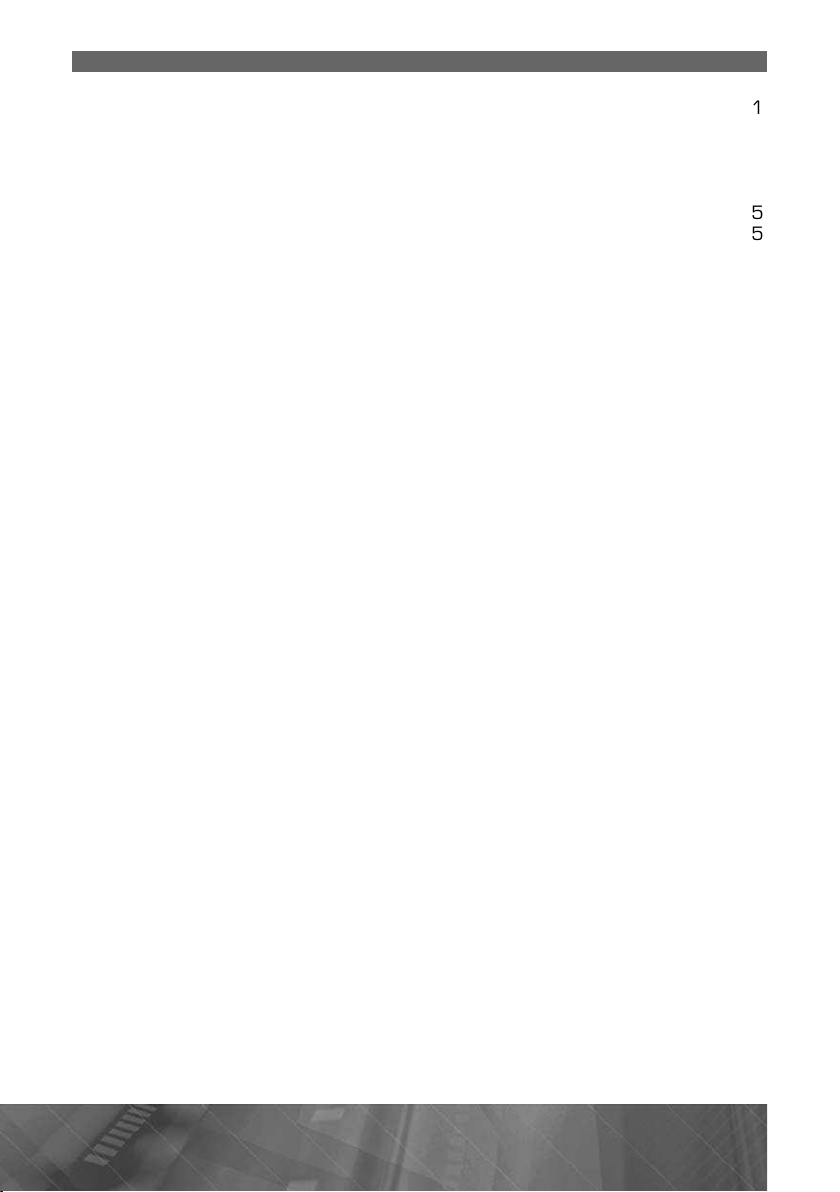
Ñ
одержание
............................................................................................................................................
азначение устройства ..................................................................................................................
Функции устройства ........................................................................................................................
.
Комплект поставки ...........................................................................................................................
.
Рекомендации по эксплуатации и меры предосторожности
...............................
4
строенный аккумулятор ...........................................................................................................
.
Общие замечания по безопасности эксплуатации устройства ...............................
собенности использования системы GPS .....................................................................
Внешний вид устройства и элементы управления....................................................
.
ередняя и верхняя панели .......................................................................................................
Ë
евая и задняя панели .................................................................................................................
арядка аккумулятора ..................................................................................................................
.
Установка устройств
à
......................................................................................................................
спользование кронштейна
.....................................................................................................
спользование автомобильного адаптера
.......................................................................
сновные операции
.......................................................................................................................
ачало работы
..............................................................................................................................
сновные операции по управлению устройство
ì
ыключение устройства / переход в спящий режим
................................................
Главное меню
....................................................................................................................................
Использование карты памяти microSD
...........................................................................
1
Режим навига
öèè
............................................................................................................................
PS-приемник
...................................................................................................................................
сновные режимы и настройки устройства
.................................................................
Режим мультимедиа
..................................................................................................................
Воспроизведение аудиофайлов
...........................................................................................
4
Воспроизведение видеофайло
â
..........................................................................................
4
Просмотр изображени
é
5
Просмотр текстовых файло
â
.................................................................................................
5
Èãð
û
...................................................................................................................................................
Настройки устройства
..................................................................................................................
7
Яркость подсветки сенсорного экран
à
.............................................................................
7
Выбор языка экранных мен
þ
................................................................................................
ведения о системе
....................................................................................................................
Íàâè. Ïóò
ü
.......................................................................................................................................
Настройки USB ..........................................................................................................................
Настройки отображения времени и даты .......................................................................
.
Приложения ....................................................................................................................................
Калькулятор ....................................................................................................................................
1
Калибровка сенсорного экран
à
............................................................................................1
Ý
ксплуатация устройства, неисправности и их устранение .............................
.
Перезагрузка системы ............................................................................................................
.
озможные неисправности и методы их устранения
................................................
Воспроизводимые форматы и типы файлов
...............................................................
4
Технические доп
ó
ски на возможные незначительные дефект
û
изображения .......................................................................................................................................24
Технические ха
ð
актеристики ..................................................................................................
Содержание
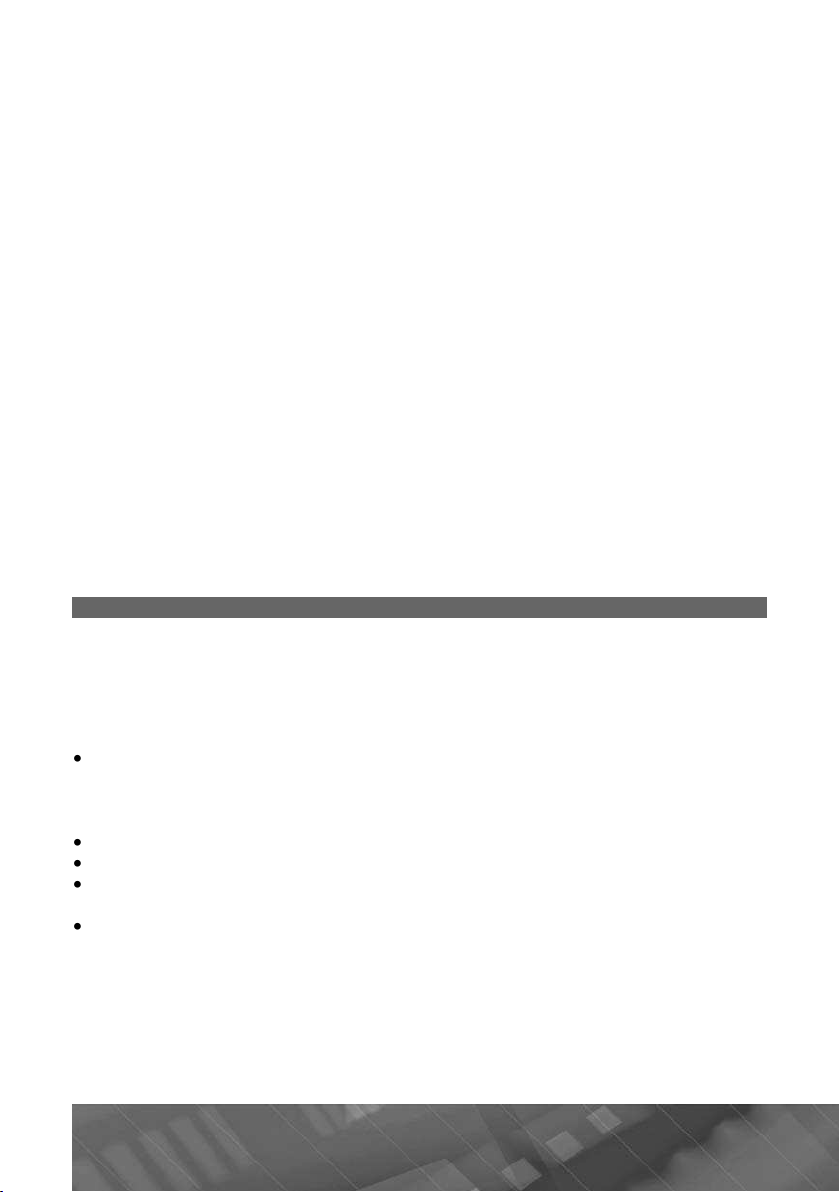
PROLOGY iMap-534T
Основные
........................................................................................................................................
Подключение внешних устройств и карт памят
è
.........................................................
5
êðàí.................................................................................................................................................
.
Аккуму
лятор
...................................................................................................................................
Ä
ля безопасного управления автомобилем ................................................................
.
Хранение, транспортирование, ресурс, утилизация
..............................................
2
6
арантии поставщика
...................................................................................................................
Расшифровка даты выпуска устройства,
указанной в серийном номер
å
...............................................................................................28
уководство пользователя определяет порядок установки и эксплуатации
портативной навигационной системы (далее устройства) в автомобиле с напря
-
жением бортовой сети 12 В
.
амостоятельное вскрытие устройства, механические повреждения и нару-
ø
åíèå ïðà
вил эксплуатации могут привести к его неисправностям и лишению
права на гарантийное о
á
служивание
.
ри покупке устройства требуйте проверки его работоспособности. Убеди-
тесь, что в гарантийном талоне на устройство поставлен штамп магазина, раз-
орчивая подпись и дата продажи
.
связи с постоянной работой по совершенствованию устройства, повышающей его надежность и улучшающей эксплуатационные характеристики, в
констр
ó
кцию и меню управления могут быть внесены изменения, не отраженные
в настоящем Р
ó
ководстве
.
Прежде чем включить устройство, внимательно ознакомьтесь с настоящим
ководством пользователя
.
Назначение устройства
Устройство PROLOGY iMap-534T оснащено жидкокристаллическим дис-
плеем с размером экрана по диагонали 1
2
7 мм. Такой дисплей обеспечивает
минимальное потре
á
ление энергии
.
Устройство обеспечивает:
рокладывание маршрута и определение местоположения с использоваием сигналов спутников системы GPS в режиме реального времени благо-
ä
аря встроенному навигационному программному обеспечению Навител
Навигатор
;
тение карт памяти microSD
;
овместимость с форматами MP3/WMV/AVI/JPEG/TXT
;
оспроизведение аудио- и видеофайлов, файлов изображений, текстовых
файлов
;
аботу проигрывателя аудиофайлов в фоновом режиме
.
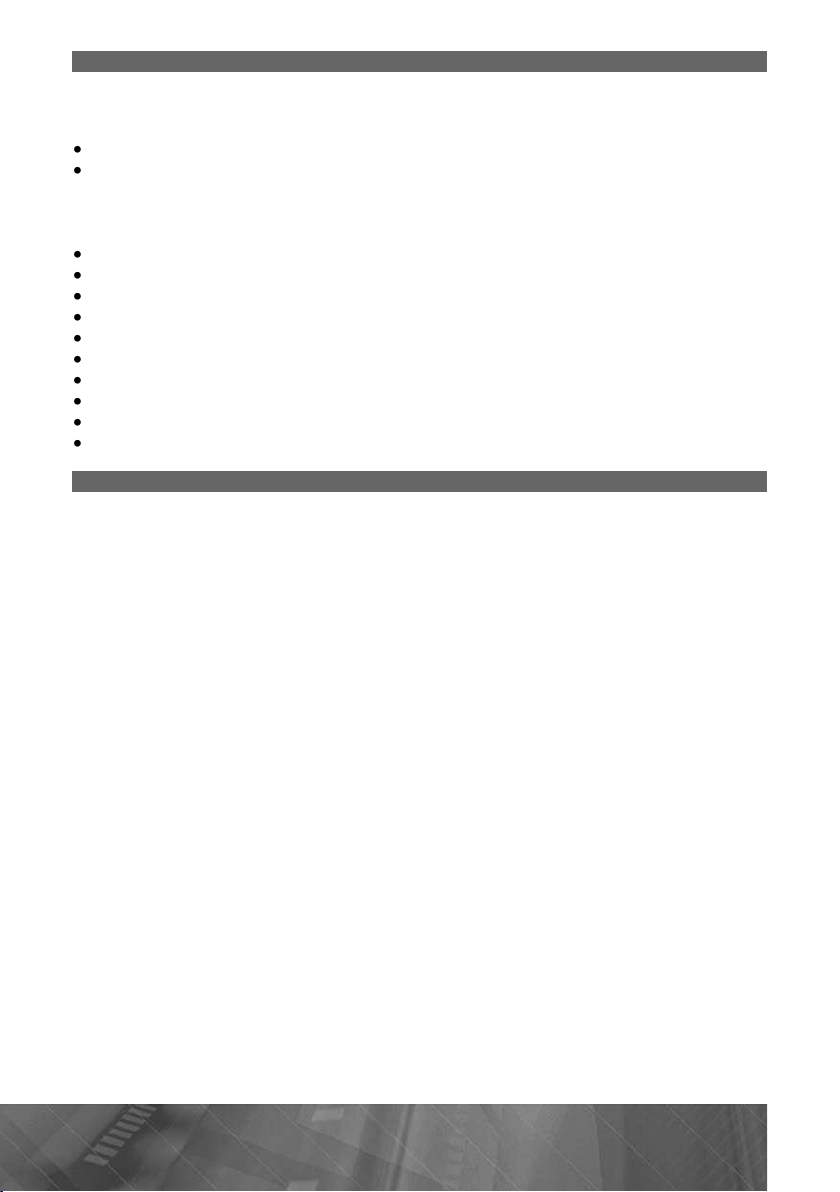
Функции устройства
• Èíòåрактивный сенсорный ЖК-монитор 127 мм (5") с высоким разре-
øåíè
åì
Программное обеспечение «Навител Навигато
ð»
Пакет карт «Содружество» – подробные карты России, Украины, Беларуси и
К
азахстана
• Картографическое покрытие более 168000 населенных пунктов
•
олее 2250 населенных пунктов с HD картографией
тображение карт в режимах 2D/
3D
-передатчи
ê
узыкальный и видеопроигрыватель
лот расширения для карт памяти Micro
SD
Интерфейс Mini U
SB
Процессор MTK 500MH
z
бъем внутренней памяти 4
GB
строенный аккумулято
ð
строенный динами
ê
ыход на наушник
è
Комплект поставки
Портативная навигационная система PROLOGY iMap-534T 1 øò.
Äîê
ó
ментация к навигационному ПО 1 комплект.
Кронштейн 1 шт.
Автомобильный адаптер 1
2
В для подключения к разъему прикуривателя 1 шт.
U
S
B-кабель 1 øò.
Настоящее Р
ó
ководство пользователя 1 шт.
Гарантийный талон 1 шт.
Индивид
ó
альная потребительская тара 1 комплект
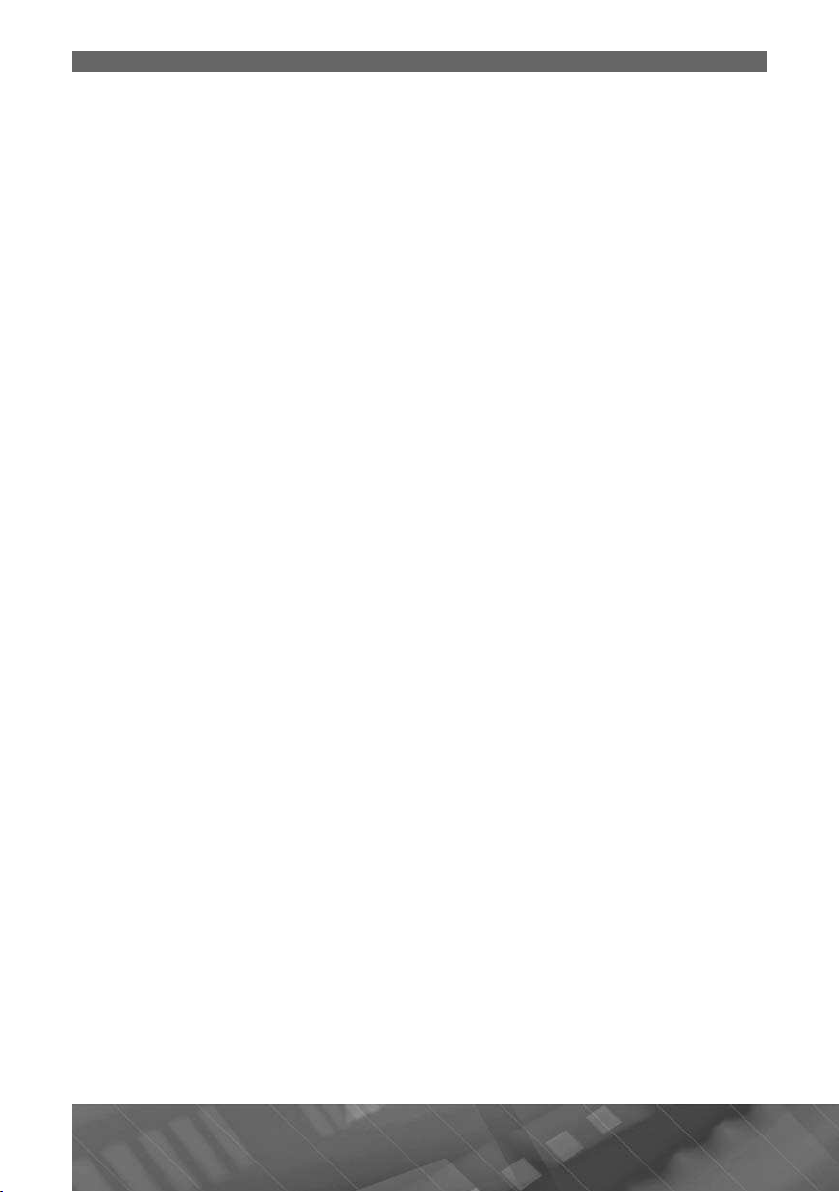
4
PROLOGY iMap-534T
Рекомендации по эксплуатации и меры предосторожности
Портативная навигационная система iMap-534T является персональным
компьютером с дисплеем 5'' (процессор MTK 500 МГц, оперативная память –
128 МБ, внутренняя память – 4 ГБ, установленное лицензированное программное обеспечение – Microsoft WinCE 6.0). Данное изделие является технически
ложным товаром в соответствии с постановлением Правительства Российской
едерации от 10 ноября 2011 г. ¹ 924 «Об утверждении перечня технически
ложных товаров», в отношении которого требования потребителя об их замене
подлежат удовлетворению в случаях, предусмотренных
Ç
аконом РФ «О защите
прав потребителей
»
онтаж и эксплуатация данного сложного электронного устройства должны
осуществляться в соответствии с настоящим Руководством.
Ý
ксплуатация
устройства, подключение и настройка изложены в данном
Ð
уководстве и могут
ыть произведены потребителем в полном объ¸ме самостоятельно
.
Ä
ля подачи питания на данное устройство при его эксплуатации в автомо-
биле может использоваться только источник питания с напряжением +1
2
Â
постоянного тока; отрицательная клемма аккумуляторной
á
атареи должна быть
оединена с «массой»
.
еред установкой устройства, пожалуйста, полностью прочитайте данное
уководство.
Не пытайтесь в сл
ó
чае поломки открыть корпус устройства и отремонтиро-
вать его самостоятельно. Если
ó
стройство не работает правильно, обратитесь
к раздел
ó «Ý
ксплуатация устройства, неисправности и их устранение»
ñòð. 22).
шибки, допущенные при установке и эксплуатации устройства, могут быть
иногда приняты за его неисправность. Если неисправность не
ó
странена, обра-
титесь в сервисный центр
.
При мойке автомобиля следите, чтобы внутрь устройства не попала вода, так
как это может привести к его повреждению. Недоп
ó
стимо попадание жидкостей
â
ó
стройство, т.к. это может привести к выходу устройства из строя
.
После эксплуатации автомобиля в летний период на открытом воздухе
нео
á
ходимо пылесосить салон в целях сбора возможных трупов насекомых и
предотвращения попадания их вн
ó
трь устройства. Попадание внутрь устройства
насекомых НЕ
ДОПУС
ÒÈÌ
Î.
Избегайте длительного воздействия на устройство пыли и повышенной
влажности
.
При попадании в устройство жидкости и/или посторонних предметов немедленно отключите питание
.
Устройство должно быть установлено в проветриваемом или вентилируемом
месте, недост
ó
пном для попадания прямых солнечных лучей, таким образом,
чтобы оно не перекрывало обзор дорожного движения
.
Перед очисткой корпуса устройства его питание должно быть отключено.
спользуйте для очистки слегка влажную мягкую безворсовую ткань. Запреща-
тся использовать для этой цели какие-либо моющие или чистящие жидкости
.
Ä
ля очистки сенсорного экрана используйте специальные чистящие сал-
фетки, имеющиеся в продаже в магазинах электроники
.
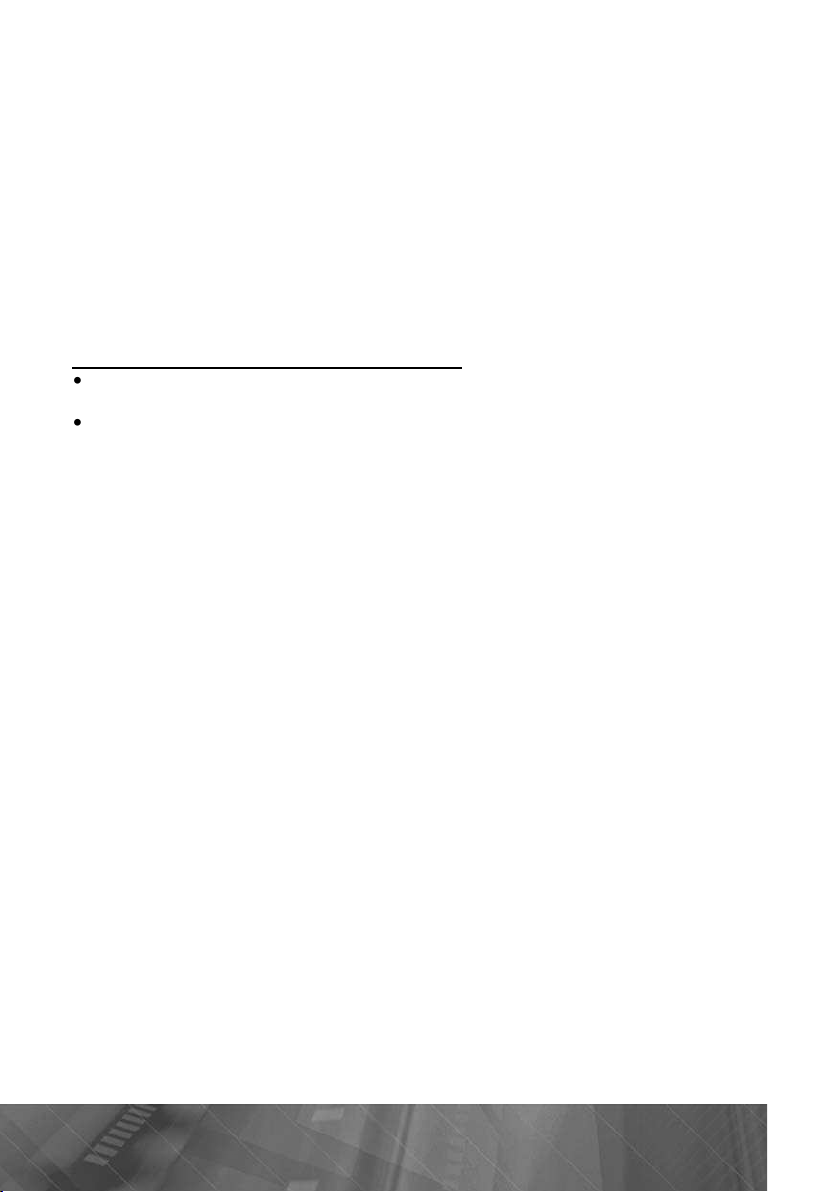
збегайте воздействия высоких температур и механических воздействий на
кабель питания и USB-кабель устройства
.
е подвергайте устройство сильным ударам
.
ри резких перепадах температуры окружающего воздуха возможно появление конденсата внутри устройства. В этом случае необходимо отключить питание устройства и дождаться полного исчезновения конденсата
.
Не прилагайте чрезмерных усилий при нажатии на сенсорные иконки во
избежание повреждения ЖК-экрана
.
Ä
ля защиты сенсорного экрана от царапин рекомендуется использовать
пециальные защитные пленки и стилусы, имеющиеся в продаже в магазинах
лектроники
.
ри возникновении неисправностей в работе устройства не пытайтесь устранить их самостоятельно.
Î
братитесь в сертифицированный сервисный центр
.
Производитель не несет ответственность:
ðä
за ошибки, допущенные при эксплуатации устройства и приведшие к его
выходу и
ç ñòð
îÿ;
ущерб, прямо или косвенно причиненный в процессе эксплуатации устрой-
тва его владельцу, третьим лицам и/или их имуществу и недвижимости
.
Встроенный аккумулято
ð
Никогда не разбирайте устройство, не подвергайте его сильному нагреванию
и не кладите его в вод
ó
, так как это может привести к нагреванию встроенного
àêê
óìó
лятора с большим выделением тепла
.
Когда ресурс аккумулятора израсходован, он должен быть утилизирован в
соответствии с местными законами
.
апрещается разбирать устройство для замены встроенного аккумулятора.
Если акк
óìó
лятор необходимо заменить, обращайтесь в сертифицированный
сервисный центр
.
бщие замечания по безопасности эксплуатации устройств
à
Водителю запрещается выполнять какие-либо операции по управлению
ó
стройством во время движения автомобиля
.
Ä
анное устройство предназначено только для использования по назначению,
т. е. в качестве навигатора. Не использ
ó
йте его в качестве средства для высокоточного измерения расстояний, направления, местоположения или проведения
топографических работ
.
Маршрут движения, определяемый при помощи устройства, не является
1
00
% точным и должен использоваться только в справочных целях. Соблюдайте
требования Правил дорожного движения,
ó
казания дорожных знаков и разметки.
Íå äîï
ó
скайте длительного воздействия прямых солнечных лучей на корпус
ó
стройства, поскольку это может привести к нагреву встроенного аккумулятора
и выход
ó ó
стройства из строя
.
диноличную ответственность за работу системы глобального позициони-
ования (GPS) несет правительство США. Любые изменения в работе системы
ìîã
ó
т повлиять на точность определения местоположения с использованием
данного
ó
стройства
.
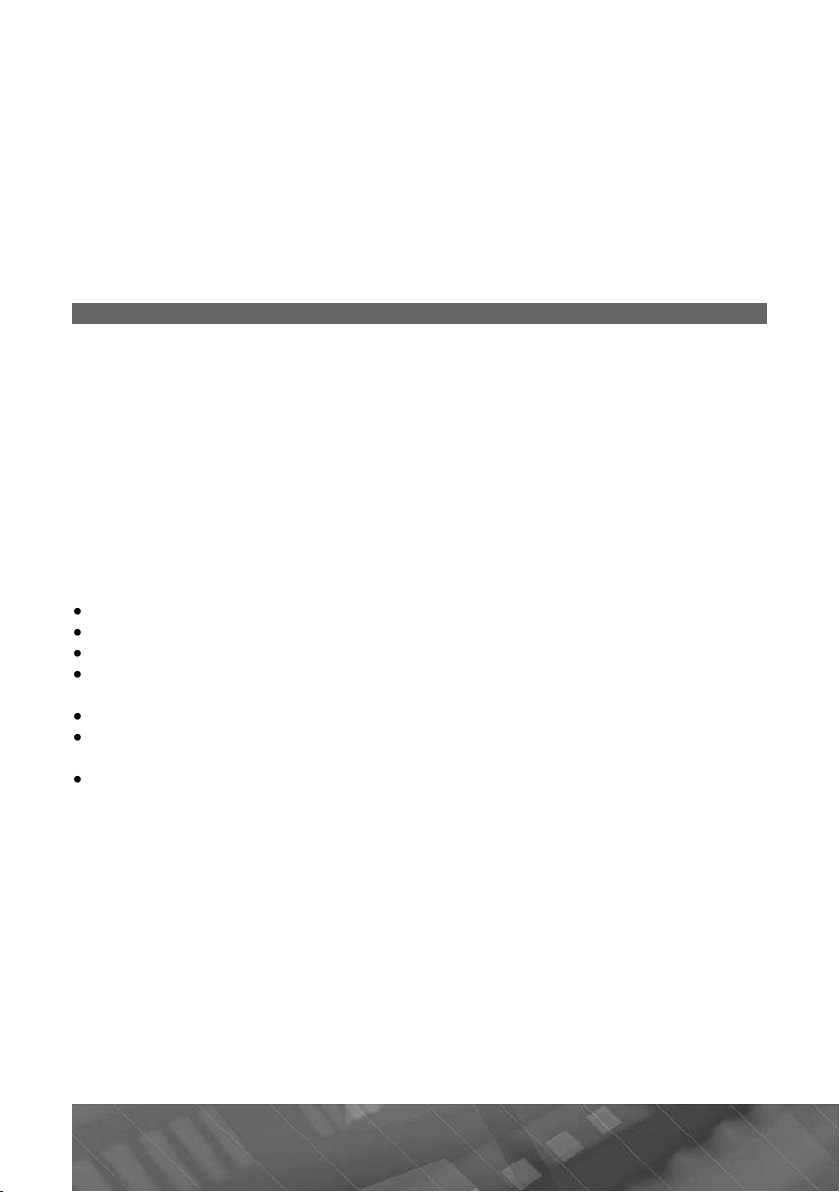
PROLOGY iMap-534T
пределение местоположения при помощи данного устройства невозможно
внутри зданий, тоннелей, под автомобильными и железнодоржными мостами
.
Для определения текущего местоположения необходим прием сигнала минимум от 4 GPS-спутников. Прием сигнала ухудшается при нахождении устройства
в неблагоприятных метеорологических условиях (сильная облачность, дождь,
нег, туман) и/или вблизи высоких деревьев и зданий
.
Ä
ругие беспроводные устройства, находящиеся в салоне автомобиля, могут
ухудшить качество приема GPS-сигнала
.
ри эксплуатации в салоне автомобиля закрепите устройство в держателе.
есто крепления держателя не должно перекрывать водителю обзор дорожного
движения, а также не должно препятствовать раскрытию подушек безопасности
.
Особенности использования системы GPS
Ò
очность определения координат с использованием GPS (Global Positioning
S
ystem – глобальная система позиционирования) составляет около 15 метров.
ричем высотные здания, деревья вдоль дорог, движение в тоннеле создают так
называемую радиотень и снижают точность до 1
00
метров и более
.
осле включения питания устройства может потребоваться несколько
минут для того, чтобы получить сигнал с
GPS
-спутников и определить текущее
ì
åñ
тоположение.
Во время работы
ó
стройства не используйте приборы, работающие в частот-
ном диапазоне, близком к диапазон
ó GPS
, во избежание снижения точности
определения координат местоположения
.
Ниже указаны причины, по которым отображение координат может быть не
овсем точным или отсутствовать
:
дорога имеет очень крутые повороты
;
сильная облачность, туман, дождь;
тонировка ветрового стекла над местом крепления устройства
;
устройство установлено слишком высоко и находится непосредственно под
отолком салона автомобиля
;
дорога, идущая в гору, имеет много поворотов
;
автомобиль разворачивается на ограниченном пространстве проезжей
асти или парковки
;
автомобиль движется среди высоких зданий или по заснеженной местности
.
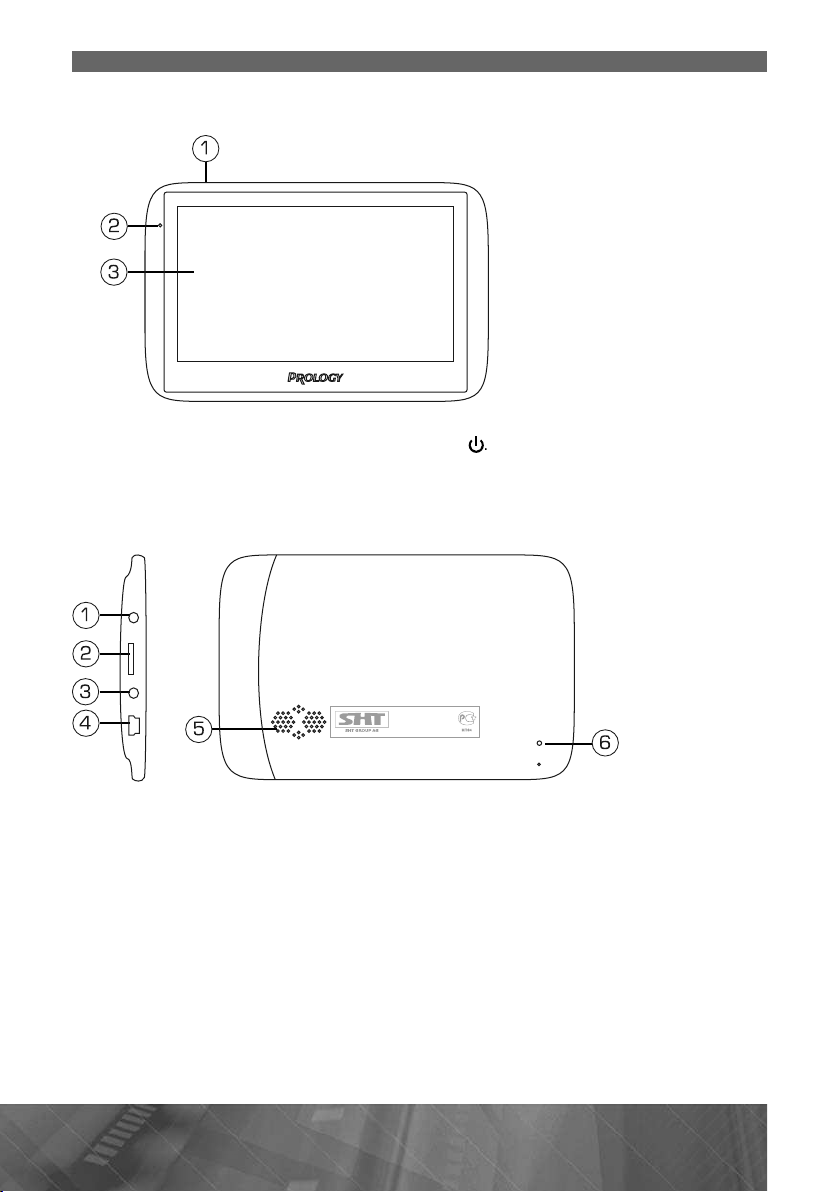
7
Внешний вид устройства и элементы управления
Передняя и верхняя панел
è
.
нопка включения\выключения питания
.
ндикатор состояния заряда аккумулятора
.
.
енсорный ЖК-дисплей
.
Левая и задняя панел
è
Портативная навигационная
система 5" TFT
Prology iMap-534T
5 В, 1,5 А max, 7,5 Вт
Сделано в Китае
1.
Àó
диовыход mini-jack 2,5 мм (стерео)
.
.
лот для подключения карт памяти microSD
.
. Разъем mini-jack (не используется
).
4. Разъем для подключения кабеля mini-USB
.
5. Встроенный динамик
.
. Кнопка перезагрузки системы RESET
.
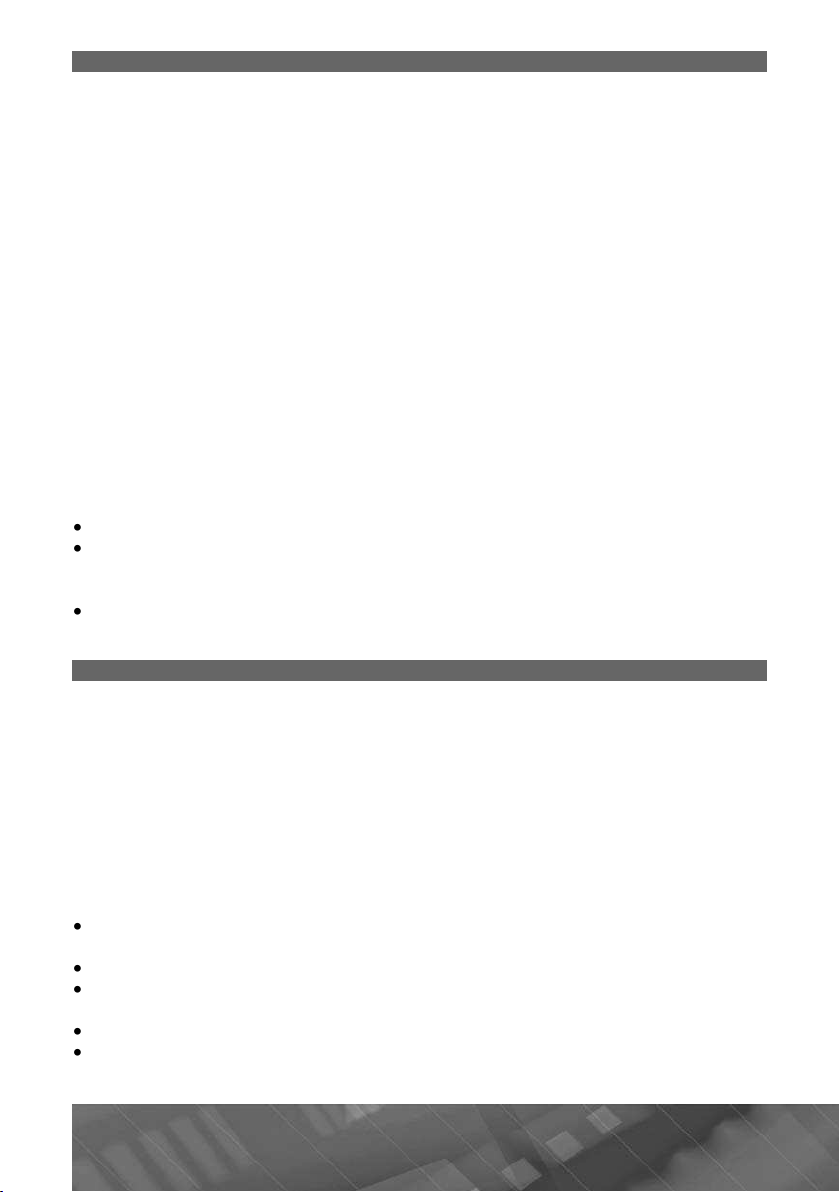
PROLOGY iMap-534T
Зарядка аккумулятора
еред первым включением устройства его встроенный аккумулятор необ-
ходимо заряжать не менее 8 часов. Подключите кабель mini-U
S
B к устройтву, а затем к персональному компьютеру. Или используйте автомобильный
даптер для подключения устройства к прикуривателю, в этом случае время
заряда полностью разряженного аккумулятора составит около
4
часов. Мак
-
имальная емкость встроенного аккумулятора достигается после 10 циклов
«заряд-разряд»
.
Примечание. Встроенный аккумулятор заряжается по специальному алго-
ритму, который включает в себя несколько стадий зарядки с разным током.
Ï
îý-
тому, когда аккумулятор заряжен уже более чем на 9
0
%, начинается постоянная
зарядка минимальным током.
Ý
то делается для максимального использования
возможностей аккумулятора в течение длительного времени.
о время зарядки встроенного аккумулятора устройство может быть вклю-
чено, о процессе зарядки свидетельствует изо
á
ражение элемента питания на
экране устройства.
НИМАНИЕ
!
Ä
ля оптимального использования литиевого аккумулятора следуйте ниже-
приведенным рекомендациям
:
е заряжайте аккумулятор при высокойтемпературе окружающей среды
;
ет необходимости полностью разряжать аккумулятор перед подзарядкой.
Вы можете производить подзарядк
ó
даже в случае, когда аккумулятор разря-
жен не полностью
;
сли устройство не используется в течение длительного времени, необхо-
ä
имо производить полную зарядку аккумулятора один раз в две недели
.
Установка устройства
Устройство поставляется с кронштейном и автомобильным адаптером для
ó
становки устройства в автомобиле
.
Использование кронштейн
à
НИМАНИЕ
!
Выберите в автомобиле подходящее место для установки устройства.
икогда не устанавливайте его в тех местах, где оно может перекрыть обзор
водителю
.
Протрите поверхность ветрового стекла в том месте, где будет установлен
ронштейн, мягкой тканью с использованием чистящего средства
.
Удалите защитную пленку с присоски кронштейна
.
Установите кронштейн, подняв рычажок фиксатора присоски и плотно прижав
рисоску кронштейна к ветровому стеклу или передней панели автомобиля
.
Опустите рычажок фиксатора присоски
.
Плотно затяните фиксирующие винты на кронштейне, избегая чрезмерных
ó
силий
.

Ó
становите навигатор на кронштейн. Кронштейн состоит из защелки и осно-
вания.
Ç
акрепите основание с установленной защелкой на ветровом стекле
втомобиля. Затем вставьте устройство в защелку
:
ВНИМАНИ
Å
нешний вид устройства и крепления
ìîæ
å
т отличаться от ук
àçà
нного н
à
исунк
å.
ерепады температуры и влажности могут вызвать отсоединение присоски
от ветрового стекла или при
á
орной панели автомобиля.
тобы исключить возможность хищения устройства, не оставляйте его в
втомобиле на ночь или когда надолго оставляете автомобиль на стоянке
.
Ä
ля снятия кронштейна поднимите рычажок фиксатора присоски. Затем
потяните за язычок присоски и снимите кронштейн с места
ó
становки
.
Убедитесь, что для устройства обеспечен беспрепятственный обзор неба для
надежного приема сигналов сп
ó
тников системы GPS. Определение местополо-
жения
áó
дет произведено в течение нескольких минут.
Использование автомобильного адапте
ðà
Устройство снабжено автомобильным адаптером для зарядки аккумулятора
и питания
ó
стройства при эксплуатации в автомобиле
.
ВНИМАНИЕ
!
Ä
ля защиты устройства от резких бросков напряжения бортовой сети всегда
подключайте автомобильный адаптер только при зап
ó
щенном двигателе
.
1. Подключите автомобильный адаптер к USB-разъему устройства.
. Подключите адаптер к гнезду прикуривателя автомобиля.
.
ветодиодный индикатор на корпусе адаптера будет сигнализировать о под-
ключении к источник
ó
питания
.

PROLOGY iMap-534T
Основные операции
Начало работ
û
Для включения устройства удерживайте нажатой не менее 2 секунд кнопку
1) (стр. 7) на верхней панели устройства. Устройство включится автоматически.
На экране появится логотип Prolog
y
, затем главное меню устройства (стр. 10).
одсоедините автомобильный адаптер, как описано выше, если устройство
используется в автомобиле
.
еред первым использованием устройства рекомендуется выполнить проце-
дуру калибровки сенсорного экрана.
Ï
одробнее о процедуре калибровки экрана
мотрите в разделе «Калибровка сенсорного экрана» на стр. 21
.
сновные операции по управлению устройство
ì
Ä
ля взаимодействия с устройством касайтесь сенсорного экрана кончиком
пальца или стилусом.
Â
ы можете выполнять следующие действия
:
Быстрое касание (щелчок)
ð(ù)
оснитесь экрана кончиком пальца для открытия различных опций и нажатия
нсорных иконок
.
Касание с удержанием
óä ð
Коснитесь и удерживайте область экрана кончиком пальца до тех пор, пока
òðå
áó
емое действие не завершится.
Выключение устройства / переход в спящий режи
ì
Нажмите и удерживайте не менее 2-х секунд кнопку (1) (стр. 7) на верхней
панели
ó
стройства
.
На экране появится меню выключения устройства
.
Устройство отключится автоматически, если не будет произведено никаких
операций в течение 5 сек
ó
нд. Для выключения устройства нажмите сенсорную
иконк
ó
Выкл. Для перехода в спящий режим нажмите сенсорную иконку
îí
Для выхода из спящего режима повторно нажмите кнопк
ó (1) (
стр. 7). На экране
îòî
á
разится режим, в котором устройство находилось перед выключением
.
Главное меню
Когда устройство будет включено, на экране появится главное меню. Главное
меню является «стартовой точкой» для решения послед
ó
ющих задач. Нажимайте
сенсорные иконки для выполнения операции или открытия др
ó
ãèõ ìåíþ
.

11
Â
главном меню отображены сенсорные иконки следующих режимов, меню
и параметров устро
é
ñòâà
:
конка перехода в меню настройки даты и времени Äàòà/Âðåìÿ (ñòð. 20).
• Иконка перехода к режиму
GPS
-приемника
PS-èíôî
ñòð. 13)
.
конка перехода в режим мультимедиа Ìультимедиа (стр. 13)
.
конка перехода к режиму навигации Навигаöèÿ (ñòð. 12)
.
конка перехода в меню настроек устройства
астройки
ñòð. 17).
конка перехода в меню приложений Приложения
ñòð. 20)
.
Иконка перехода в режим чтения текстовых файлов Книги
ñòð. 15)
.
конка перехода в меню игр
ãðû
ñòð. 16)
.
Ä
ля прокрутки иконок выполните касание поля между иконками с перемеще-
нием влево
/
вправо или нажимайте сенсорные иконки
/
.
конки в гл. меню можно менять местами, передвигая их
.
Использование карты памяти microSD
Устройство оснащено слотом для карт памяти microSD, который расположен
на левой
á
оковой панели
.
Ä
ля того, чтобы воспользоваться картой памяти, вставьте ее в слот таким
î
á
разом, чтобы указательная стрелка на карте памяти была направлена в сто
-
рону слота, а лицевая сторона карты памяти совпадала с задней стороной
ó
стройства
:
Перед извлечением карты памяти microSD убедитесь, что ни одно из прило-
жений программного о
á
еспечения не обращается к карте в этот момент, если
какие-либо файлы на ней использ
ó
ются – закройте их. Затем аккуратно нажмите
íà êàðò
ó
памяти и извлеките ее из слота.
Примечание
.
Карта памяти microSD в комплект поставки не входит.
Не доп
ó
скайте попадания в слот карт памяти посторонних предметов.
Храните карт
ó
памяти microSD в месте, хорошо защищенном от попадания
пыли или воздействия повышенной влажности
.

PROLOGY iMap-534T
Режим навигации
ажмите сенсорную иконкуНавигация в главном меню устройства (стр. 10)
для запуска навигационного программного обеспечения. Навигационное П
Î
по умолчанию находится во внутренней памяти устройства.
Í
астройки данного
режима
ó
казаны в разделе «Нави ПО» (стр. 18)
.
Информацию о номере UUID (32-значный серийный номер устройства)
и лицензионном ключе навигационного ПО вы можете просмотреть, запустив
п
рогра
мму навигации и последовательно нажав сенсорные иконки Меню
/
Информация/О программе.
Навител Навигатор — íавигационное программ-
ное обеспечение, разработанное
ÇÀÎ
«ÖÍÒ» äëÿ
мультимедийных устройств с сенсорным экраном,
оснащ¸нных встроенными или внешними
GPS
-при¸мниками. Вместе с про-
граммным обеспечением поставляются: бесплатная карта всей
Ð
оссии, кото-
рая содержит основные магистрали с названиями населенных пунктов; подро
á
-
ные карты крупных городов РФ (Москва,
Ñ
анкт-Петербург, Екатеринбург, Ново-
ибирск и т. д.
).
рограмма позволяет загрузку подробных карт городов и областей России
номерами домов, названиями улиц, станций метро и другой важной информа-
цией. В числе прочего, сп
ó
тниковая программа навигации обеспечивает голосо-
вое сопровождение по маршр
óòó
. Программа оптимизирована под небольшое
разрешение экрана, в ней реализовано
á
ыстрое масштабирование и прокрутка
карты, а так же автоматическое переключение межд
ó
картами различных мас-
øòà
áîâ.
АО «ЦНТ» — активно развивающаяся компания, ориентированная на рынок
оссийской Федерации и стран СНГ. Цель задачи компании — совершенствова-
ние, развитие и распространение современных решений и прод
ó
ктов в области
информационных технологий и цифровой картографии. Мы стремимся разраба
-
тывать программное обеспечение, удовлетворяющее требованиям надежности,
езопасности и удобства использования.
АО «ЦНТ» уделяет большое внимание оперативной и квалифицированной
технической поддержке своих клиентов. По всем вопросам, связанным с нави
-
гационным программным обеспечением «Навител Навигатор» (проблемы в
аботе, обновления и прочее) обращайтесь в ЗАО «ЦНТ»
:
Адрес: 125190, г. Москва, Ленинградский проспект, д. 80, корп. 1
6
Телефон/факс: (495) 787-66-8
0
-mail: info@navitel.s
u
Web: http://www.navitel.s
u
ежим работы: понедельник–пятница с 10.00 до 19.
00

1
3
GPS-приемник
ажмите сенсорную иконку
PS-приемник в главном меню устройства
(ñò
ð
. 10). На экране отобразится меню GPS-приемника
:
В данном окне представлена информация о вашем местоположении: коорди-
í
à
ты широты и долготы в градусах, высота над уровнем моря, время
.
левой части экрана показаны спутники, сигнал от которых принимает
устройство, а гистограмма в правой части экрана показывает мощность приним
àå
мого сигнала каждого из спутников
.
Ä
ля выхода из данного режима нажмите сенсорную иконку в верхнем правом
óãëó
экрана
.
Примечание
.
Ñ
ведения на данной странице даны исключительно для наглядности. Вы
можете видеть несколько сп
ó
тниковых сигналов, принимаемых устройством, а
также мощность принимаемых сигналов
.
Основные режимы и настройки устройства
Режим мультимеди
à
Ä
анный режим включает в себя проигрыватель видео- и аудиофайлов, а
также режим просмотра изо
á
ражений
.
Ä
ля входа в меню нажмите иконкуультимедиав главном меню устройства
(стр. 1
0):

PROLOGY iMap-534T
оспроизведение аудиофайло
â
ажмите сенсорную иконку Ìузыка в режимеМультимедиа (стр. 13)
.
Музыка
SDMMC
В правой части экрана выберите каталог с аудиофайлами, находящимся на
карте памяти micro
S
D.
Нажмите на аудиофайл. Воспроизведение начнется автоматически. Нажмите
иконку
для скрытия/отображения списка воспроизведения
.
Для перехода к предыдущему/следующему аудиофайлу нажмите сенсорную
иконку
/
ажмите иконку для приостановки воспроизведения. Для возобновления
воспроизведения нажмите иконк
ó
Нажимайте сенсорн
ó
ю иконку в нижнем левом углу для изменения режима
воспроизвдения
:
воспроизведение всех аудиофайлов в папке с остановкой в конце
;
–
цикличное воспроизведение всех аудиофайлов в папке
;
–
икличное воспроизведение одного аудиофайла;
–
воспроизведение аудиофайлов в случайном порядке
.
Для регулировки громкости воспроизведения перетаскивайте ползунок на
полосе прокрутке в нижней правой части экрана. Нажмите иконку / для
включения/отключения зв
óêà.
Нажмите иконку для воспроизведения аудиофайлов в фоновом режиме
.
Для завершения работы аудиоплеера нажмите иконку в верхнем правом
óãëó
экрана
.
Воспроизведение видеофайло
â
Нажмите сенсорную иконкуВидео в режиме Мультимедиа (стр. 13)
.
Видео
SDMMC

1
5
В правой части экрана выберите каталог с видеофайлами, находящимися на
êà
ð
те памяти microSD
.
Нажмите на видеофайл. Воспроизведение начнется автоматически
.
Ä
ля перехода к предыдущему/следующему видеофайлу нажмите сенсорную
ик
îíêó
/
ажмите иконку для приостановки воспроизведения. Для возобновления
во
спроизведе
ния нажмите иконку
Для регулировки громкости воспроизведения передвигайте ползунок на
полосе прокрутки в нижней правой части экрана. Нажмите иконку
/
äëÿ
включения
/
отключения звука
.
ажмите иконку для воспроизведения видеофайлов в полноэкранном
режиме.
Ä
ля выхода из полноэкранного режима коснитесь экрана
.
Ä
ля завершения работы видеоплеера нажмите иконку в верхнем правом
углу
экрана.
Просмотр изображени
é
ажмите сенсорную иконку Ôîòо в режиме Мультимедиа (стр. 13). В правой
части меню
á
удут отображены только те каталоги внутренней памяти устройства
(Resident Flash) и карты памяти micro
S
D, в которых находятся файлы изобра-
жений
:
В нижней части экрана расположены иконки управления
:
Увеличение/уменьшение изображения
/
.
Поворот изображения
лайд-шоу с интервалом 2 сек.
ледующее/предыдущее изображение
/
Ä
ля возврата в предыдущее меню нажмите на иконк
ó
Поддерживается воспроизведение файлов изображения следующих
форматов: JPE
G
, BMP; PN
G.
Просмотр текстовых файло
â
Нажмите сенсорную иконкуниги в главном меню устройства (стр. 10). В поя-
вившемся меню выберите каталог с текстовыми
ô
айлами, находящимися на
карте памяти micro
SD:

PROLOGY iMap-534T
. Настройка параметров шрифта (размер, жирный/обычный) À/Â
. Установить цвет текста/выделения текста/фона
À
.
делать закладку
4
. Применить закладку (выбрать из списка/удалить
)
5.Листать текст вверх/вниз
/
.
. Выход в меню списка текстовых файлов
. Название текстового файла
.
.
озврат в предыдущее меню
.
ткройте необходимый файл, сделав касание иконки с названием файла.
Для выхода из режима нажмите сенсорн
ó
ю иконк
ó
в верхнем правом углу
экрана
.
Èãðû
ажмите сенсорную иконку Èãры в главном меню устройства (стр. 10) для
вы
á
ора одной из имеющихся игр, находящихся в памяти устройства
.
ажмите иконку игры для ее запуска. Для игры рекомендуется использовать
тилус
.

17
Настройки устройства
Ä
ля входа в меню настроек нажмите иконку
астройки в главном меню
ó
стройства (стр. 10)
:
Уровень громкости устройств
à
ажмите сенсорную иконку
ромкость в меню
астройки (стр. 17) для того,
÷òî
á
ы установить необходимый уровень громкости устройства
:
Нажимайте сенсорные иконки / или коснитесь одного из деле-
ний шкалы
ó
ровня громкости для уменьшения/увеличения громкости соот-
ветственно
.
Нажмите иконк
ó
для сохранения изменений и выхода из данного меню
.
Яркость подсветки сенсорного экран
à
Нажмите сенсорную иконкуПодсветка в меню Íàñòройки (стр. 17) для того,
÷òî
á
ы изменить яркость подсветки сенсорного экрана
:
ажимайте сенсорные иконки / или коснитесь одного из делени
é
шкалы уровня подсветки для уменьшения/увеличения яркости подсветки соот
-
ветственн
î.
Нажмите иконк
ó
для сохранения изменений и выхода из данного меню
.

PROLOGY iMap-534T
ыбор языка экранных мен
þ
ажмите сенсорную иконку ßзык в менюНастройки (стр. 17) для входа в
меню вы
á
ора языка экранных меню устройства
:
ажимайте сенсорные иконки è для выбора необходимого языка.
ажмите иконку для сохранения изменений и выхода из меню выбора
ÿ
зыка экранных меню устройства
.
ведения о систем
å
ажмите сенсорную иконку
системе â ìåíþ Настройки (стр. 17). На экране
îòî
á
разится меню, как показано на рисунке
:
В открывающемся окне даны номера версий программного и аппаратного
обеспечения, а также
ó
никальный идентификационный номер устройства
.
Для выхода из данного раздела нажмите сенсорную иконк
ó
Íàâè. Ïóòü
Нажмите сенсорн
ó
ю иконкуНави. Путь в меню
астройки (стр. 17). На экране
отобразится меню, аналогичное
ó
казанному ниже
:

1
9
этом разделе Вы можете выбрать каталог, в котором находится исполняемый
ô
айл навигационного ПО с расширением .exe. Для этого необходимо
í
àæà
ть иконку и в появившемся меню выбрать искомый каталог.
ажмите иконку для сохранения изменений и выхода из данного меню
.
ководство пользователя навигационного программного обеспечения
«
Í
авител Навигатор» по умолчанию находится во внутренней памяти устройства в каталоге /Instructions (данный каталог может находиться в другом месте
в зависимости от версии навигационного ПО).
Ä
ля доступа к руководству подключите устройство к USB-порту персональ-
ного компьютера или ноутбука
.
айл руководства называется «Navitel_Navigator_AUTO_RUS.pdf» (название
файла может быть другим в зависимости от версии навигационного П
Î
). Для
открытия и просмотра этого руководства на вашем компьютере должно быть
установлено программное обеспечение Adobe Reader версии 8.
0
èëè âûøå
(это бесплатное П
Î
можно скачать по ссылке http://get.adobe.com/reader)
.
После подключения устройства к USB-порту компьютера для корректного
распознава
ния сменного накопителя владельцам компьютеров
ñ
Windows XP необходимо установить драйвер exFAT с сайта компании
Microso
f
t (http://support.microsoft.com/kb/955704). Запрещается форматировать внутреннюю память устройства, подключенного к компьютеру в
режиме сменного накопителя, поскольк
ó
в этом случае из памяти устройства
á
ó
дет удалена вся информация, включая предустановленное навигационное
Ï
Î
«Навител Навигатор»
.
Примечание. Производитель не несет ответственность за удаление пользо-
вателем навигационного П
Î
из памяти устройства путем форматирования или
каким-ли
á
о другим способом и любые последствия, возникшие после данного
ó
даления
.
Нажмите иконку «Автозапуск навигации при включении» для автоматиче
-
ского запуска режима навигации при включении устройства
.
Настройки U
SB
Нажмите сенсорную иконкуUSB в меню Íàñòройки (стр. 17). На экране ото
-
разится меню, как показано на рисунке ниже
:
При подключении к персональному компьютеру или ноутбуку устройство
может быть использовано в качестве съемного накопителя
(
ъемный накопи-
ò
åëü
) или элемента синхронизации Active Sync (MC ActiveSync.

2
0
PROLOGY iMap-534T
Ñ
ъемный накопител
ü
Ó
становите галочку справа от надписи
ъемный накопитель. Нажмите
èê
îíêó
для сохранения изменений и выхода из данного меню
.
Ò
аким образом, в меню персонального компьютера устройство будет отобра-
жено в качестве съемного накопителя, и можно
á
удет производить все операции
ïî
ó
далению, копированию, перемещению файлов во внутренней памяти устрой-
ства и на карте памяти micro
S
D, подключенной к устройству
.
Элемент синхронизации Active Sync
ðö y
Ó
становите галочку справа от иконки
ActiveSync. Нажмите иконку
для сохранения изменений и выхода из данного меню
.
ыключите устройство, подсоедините его к персональному компьютеру при
помощи кабеля mini-U
S
B, затем заново включите устройство
.
ри первом запуске устройства в качестве элемента синхронизации
Active
S
ync следуйте инструкциям на экране персонального компьютера
.
Примечание. Программное обеспечение ActiveSync доступно для бесплат-
ного скачивания с сайта http://www.microso
f
t.com/
.
Настройки отображения времени и дат
û
ажмите сенсорную иконку Дата/Время в главном меню устройства (стр. 10)
для входа в меню настроек даты и времени
:
Перемещайте вверх/вниз иконки цифровых значений года, месяца, числа,
часов, мин
ó
т для установки текущей даты и времени
.
Для выбора часового пояса нажимайте иконки -/+
.
Нажмите иконк
ó
для сохранения изменений и выхода из меню настроек
â
ð
емени и даты
.
Приложени
ÿ
Для входа в меню выбора приложений нажмите иконкуПриложения в глав-
íîì ìåíþ
ó
стройства (стр. 10)
:

21
Кальк
ó
ëÿòî
ð
ажмите сенсорную иконку
алькулятор в режиме
иложения
ñòð. 20) äëÿ
выполнения математических операций при помощи данного устройства
.
Ä
ля работы в данном режиме рекомендуется использовать стилус
.
ажмите сенсорную иконку в нижнем правом углу экрана для выхода из
ä
à
нного режим
à.
Калибровка сенсорного экран
à
ажмите сенсорную иконку
алибровка â ìенюПриложения (ñòð. 20) äëÿ
входа в режим калибровки сенсорного экрана.
Í
а экране появится окно, как
ïîê
àçà
но на рисунк
å:
Нажмите сенсорную иконкуДа для входа в меню калибровки экрана
:
тилусом нажмите на указатель в центре экрана и удерживайте его, пока
ó
казатель не переместится. Повторяйте данную процедуру каждый раз по мере
перемещения
ó
казателя по экрану, пока процесс калибровки не завершится
.
По окончании процедуры калибровки нажмите стилусом в любой точке
экрана для сохранения пол
ó
ченных настроек. Или не выполняйте никаких дей-
ствий по
ó
правлению устройством в течение 30 секунд для выхода без сохране
-
ния калибровочных настроек
.
Ä
анную операцию необходимо выполнить, если произош¸л сбой в управлении
сенсорным экраном, то есть изображение сенсорной иконки на экране не соответств
ó
ет е¸ действительному расположению
.

2
2
PROLOGY iMap-534T
Эксплуатация устройства, неисправности и их устранение
этой главе приведены рекомендации по решению возможных проблем,
возникающих во время эксплуатации устро
é
ñòâà.
имечание
.
сли возникшую проблему невозможно устранить, руководствуясь приве-
денными ниже
ð
екомендациями, обратитесь в сертифицированный сервисный
ö
åíòð
.
Перезагрузка систем
û
Если устройство перестало функционировать надлежащим образом, воз-
íèê
à
ют зависания системы, нет отклика на нажатия сенсорных иконок и т. п.,
необходимо выполнить так называемую «мягкую» перезагрузку (so
f
t reset). Äëÿ
этого нажмите шариковой ручкой или подо
á
ным заостренным предметом кнопку
eset на боковой панели устройства (6, левая панель) (стр. 7)
.
Если после данной процедуры устройство продолжает функционировать
неправильно, выполните «жесткую» перезагрузку
(
hard reset
):
. отсоедините все кабели, подключенные к устройству;
. удерживайте кнопку нажатой до тех пор, пока устройство не отключится
;
. не ранее, чем через одну минуту повторно включите устройство нажатием
нопки
Возможные неисправности и методы их устранени
ÿ
Неисправност
ü
ичина Устранени
å
Óñòð
ойство не
включается при
аботе от встроенного
аккумулятор
à
Слишком низкий уровень
заряда аккумулятор
à
одключите устройство к автомобиль
-
ному прикуривателю или к USB-порт
ó
компьютера или ноутбука для подза
-
рядки встроенного аккумулятор
à
Î
шибка систем
û
ажмите кнопку RESET на задней
панели устройства (стр. 7
)
еакция устройства
на нажатие сенсорных
иконок возникает
ñ
лишком медленн
î
Слишком низкий уровень
заряда аккуму
ëÿòî
ðà
ó
стройств
à
одключите устройство к автомобиль
-
ному прикуривателю или к USB-порт
ó
компьютера или ноутбук
à
Устройство не
реагирует на нажатие
сенсор
ных иконо
ê
Ошибка системы
ажмите кнопку RESET на задней
панели устройства (стр. 7
)
зображение на
кране устройства
неконтрастно
å
Ó
становлен низкий уровень
одсветки экран
à
Увеличьте уровень подсветки (стр. 17
)
ри нажатии на одн
ó
сенсорную иконку
происходит нажати
å
ä
ругой иконк
è
Сбой калибровки сенсорного
крана
ыполните калибровку, следуя рекомен
-
ä
ациям на стр. 21
)

2
3
еисправност
ü
ричина
Ó
странени
å
Возникают проблемы
с синхронизацие
é
устройства и
компьюте
ðà
омпьютер или устройство не
ключен
û
Перед началом синхронизации
ó
бедитесь, что компьютер и устройство
включен
û
енадежный контакт соедини
-
тельного кабел
ÿ
B-кабель должен быть надежно
подключен к компьютеру и устройству.
Настоятельно не рекомендуется исполь
-
зовать USB-ха
á
Ошибка системы устройств
à
Нажмите кнопку Reset на задней панели
ó
стройства (стр. 7), затем заново под
-
ключите USB-кабель к устройств
ó
USB-порт компьютера неиспра
-
ен или к нему нет доступ
à
Подключите устройство к другому USB
-
порту компьютера или ноутбука

2
4
PROLOGY iMap-534T
Воспроизводимые форматы и типы файлов
Устройство поддерживает воспроизведение следующих форматов и типов
айлов
:
удиофайлы: WMA, MP3;
идеофайлы: WMV (разрешение – 480х272, битрейт видеопотока –
15
00
кбит/с), AVI (XviD, DivX4, MPEG4, разрешение – 480х272, битрейт видео-
потока – 1500 кбит/с)
;
Примечание
.
Корректное воспроизведение видеофайлов с битрейтом видеопотока и раз-
решением больше указанных не гарантируется
.
файлы изображений: JPG, BMP (рекомендуемое разрешение –
320õ240
пикселей)
;
текстовые файлы: ТХТ (поддержка русского языка не гарантируется)
.
Технические допуски на возможные незначительные дефекты
изображения
Æ
идкокристаллическая панель состоит из множества точек, называемых
пикселями.
Ï
иксель состоит из трех субпикселей основных цветов – красного,
зеленого и синего,
ð
асположенных по горизонтали. Появление на ЖК-панели
небольшого количества дефектных пикселей
(
постоянно светящихся одним цве-
òîì
)
объясняется огромным общим количеством пикселей и сложностью технологического процесса. Минимизация подобных дефектов достигается тщательным контролем качества производства
ЖК-панелей,
ð
егламентированного требо
-
ваниями стандарта ISO 13406-
2.
ЖК-панель устройства условно разде
-
ляется на две зоны, «А» и «Б», как показано
на рис
ó
нке справа, и подлежит бесплат
-
ной замене в течение гарантийного срока,
сли число пикселей, постоянно светящихся
одним цветом, превышает лю
á
ое число пик
-
елей, указанное в таблице
.
вет пиксел
ÿ
îíà «À
»
îíà «Á
»
åëû
é
0
0
Черны
é
Цвет субпиксел
ÿ
èíè
é
Красны
é
елены
é
ñåã
î

2
5
Технические характеристики
сновные
Процессор MTK 500 ÌÃ
ö
Операционная система Microsoft WinCE 6.
0
перативная память 128 Ì
Á
Внутренняя память 4 ÃÁ NANDFLASH RO
M
ощность встроенного динамика
1 Â
ò
Габариты 85 õ 1
3
4 õ 10 ì
ì
Ä
иапазон рабочих температур -10…+60 °
Ñ
Температура хранения -20…+70 °
Ñ
Ä
опустимая влажность при работе 45–80
%
Ä
опустимая влажность при хранении
30–90 %
Подключение внешних устройств и карт памят
è
лот для подключения карт памяти microSD (äî 8 ÃÁ
)
Тип USB-разъема Mini-
B
Экран
Òèï TFT с сенсорной
панель
þ
Ä
иагональ 5'' (127 ìì
)
Разрешение 480 х 27
2
Аккумулято
ð
Тип полимерный литий
-
îííû
é
Рабочее напряжение
3
,7 Â
Емкость 9
00
ìÀ/
÷
Время зарядки
полностью разряженного акк
óìó
лятора ~
3
–4 ÷àñà
автомобильный
адапте
ð);
~ 8 часов (USB-порт
ПК или но
óòáó
êà)
Время непрерывной работы (максимальное)
3
÷àñ
à
Примечание. Технические характеристики и внешний вид устройства могут
быть изменены производителем без предварительного
ó
ведомления
.

2
6
PROLOGY iMap-534T
Для безопасного управления автомобилем
Для безопасного использования функций устройства, пожалуйста, не забы-
айте выполнять требования Правил дорожного движения Российской Федеации. Помимо этого старайтесь соблюдать очевидные правила обращения с
ашим автомобилем, как источником повышенной опасности.
ти правила, в первую очередь, определяются риском причинения вреда
æè
ç
ни или здоровью третьих лиц, причинения вреда их имуществу, домаш-
им животным или окружающей среде
.
сли Вы желаете просматривать видеоматериалы на экране устройства,
еобходимо перед просмотром припарковать автомобиль в безопасном
те.
Для просмотра видеофайлов и изображений на экране устройства после
окончания движения обязательно устанавливайте рычаг управления
втоматической трансмиссии в положение «
PARK
», а рычаг переключения
учной коробки передач – в нейтральное положение.
сегда ставьте автомобиль на стояночный тормоз, который должен нахо-
ä
иться в исправном состоянии и исключать возможность движения авто-
обиля
.
сегда паркуйте автомобиль на открытой, хорошо проветриваемой
ëî
щадке.
Поддерживайте относительно низкий уровень громкости, чтобы во время
ä
вижения иметь возможность слышать все, что происходит вокруг авто
-
обиля
.
Не осуществляйте какие-либо операции управления устройством, которые
огут отвлечь Вас от управления автомобилем
.
Хранение, транспортирование, ресурс, утилизация
Устройство рекомендуется хранить в складских или домашних условиях по
ãð
ó
ппе «Л» ГОСТ 15150 и при необходимости транспортировать любым видом
гражданского транспорта в имеющейся индивид
ó
альной потребительской таре
ïî ãð
ó
ппе «Ж2» ГОСТ 15150 с учетом ГОСТ Р 50905 п.4.9.5. Место хранения
транспортировки) должно быть недоступным для попадания влаги, прямого сол-
нечного света и должно исключать возможность механических повреждений
.
рок службы устройства — 2 года. Устройство не содержит вредных мате-
риалов и безопасно при экспл
ó
атации и утилизации (кроме сжигания в
неприспособленных
ó
словиях
).
Гарантии поставщика
Устройство PROLOGY iMap-534T соответствует утвержденному образцу.
ри соблюдении владельцем правил эксплуатации, изложенных в настоя-
ùåì Ð
ó
ководстве пользователя, устройство обеспечивает безопасность в пол-
ном объеме требований, подлежащих обязательной серти
ô
икации в системе
Ã
ÎÑ
Т Р, не оказывает вредного воздействия на окружающую среду и человека и
признано годным к экспл
ó
атации
.

27
Устройство имеет гарантийный срок экспл
ó
атации 12 месяцев с момента
покупки без учета времени пребывания в ремонте при соблюдении правил эксплуатации.
Ï
раво на гарантию дается при заполнении сведений прилагаемого
ãà
ð
антийного талона
.
арантийные обязательства не распространяются на перечисленные ниже
принадлежности изделия, если их замена пред
ó
смотрена конструкцией и не свя-
зана с разборкой изделия
:
• кронштейн, автомобильный адаптер 12 В для подключения к разъему прику-
ривателя, USB-кабель, документацию, прилагаемую к изделию
;
навигационное ПО*.
. Гарантийные обязательства Изготовителя в отношении навигационного
программного обеспечения «
Í
авител» определяются Лицензионным договором,
текст которого прилагается к
Ò
овару.
огласно пункту 1.1. Лицензионного договора (является публичной офер-
òîé
)
, который прилагается к навигатору серии iMap, Компания «ЦНТ», как Пра-
âîî
á
ладатель, ï
ередае
т Пользователю лицензию на Программный Про-
дукт «Навител», то есть права на использование Программного Продукт
à
только тем способом и на тех условиях, которые указаны в договоре
.
Пользователь (Потребитель) при покупке программного обеспечения в рам-
ках любого оборудования
(
товара) становится лицензиатом (пользователем,
ê
ó
пившим лицензию) производителя (правообладателя) Программного продукта.
В этой связи на установленное на Вашем навигаторе программное обеспече-
íèå
(
операционная система и программы) гарантия Изготовителя и Продавца не
распространяется
.
. Изготовитель и/или Продавец не несут ответственности за совмести-
мость своего изделия с о
áîðó
дованием и программными продуктами третьих
сторон, а также за
ó
щерб, причин¸нный другому оборудованию, работающему в
сопряжении с данным изделием
.
. Изготовитель и/или Продавец ни при каких условиях не несут ответствен
-
ности за какой–либо ущерб, вызванный потерей данных, прерыванием связи
.
* По всем вопросам, связанным с навигационным программным обеспече-
нием «Навител Навигатор»
(
проблемы в работе, обновления и прочее) обращай
-
òåñü â ÇÀÎ «ÖÍÒ»
:
Адрес: 125190, г. Москва, Ленинградский проспект, д. 80, корп. 1
6
Телефон/факс: (495) 787-66-8
0
E-mail: info@navitel.s
u
Web
: http://www.navitel.s
u
Режим работы: понедельник–пятница с 10.00 до 19.
00

2
8
PROLOGY iMap-534T
Расшифровка даты выпуска устройства,
указанной в серийном номере
12-значный серийный номер устройства указывается под штрих-кодом на
упаковке, а также на стикере, который клеится на корпус изделия
.
Для того, чтобы узнать информацию о дате выпуска устройства, достаточно
расшифровать 5 и 6 знак из 12-значного серийного номера. Пример расшиф-
овки приведен ниж
å.
000001
À – месяц выпуска (A – январь, B – февраль, C – ìàðò, D –
апрель, E – май, F – июнь,
G
– июль, H – август, I – сентябрь,
J
– октябрь, K – ноябрь, L – декабрь
)
– год выпуска (0 – 2010, 1 – 2011, 2 – 2012 и т. д.
)
Данное устройство выпущено в январе 2010 года
.
